Dead Pixel Fixer testaa, havaitsee, korjaa ja korjaa kuolleita pikseleitä
Kuolleet pikselit ovat yleinen (Dead Pixels)LCD -näyttöjen ongelma . Kun pikseli katoaa, LCD - näyttö ei näytä oikeaa väritulostusta. Kuolleessa pikselissä kaikki kolme alipikseliä ovat pysyvästi pois päältä, mikä tuottaa pikselin, joka on pysyvästi musta. Jumissa oleva pikseli on juuttunut mihin tahansa tiettyyn väriin, se on aina "päällä". Se voidaan korjata. He saavat edelleen valtaa koko ajan. Kuollut pikseli on yksinkertaisesti kuollut ja enimmäkseen musta. He eivät saa valtaa. Kuolleita pikseleitä on vaikea korjata.
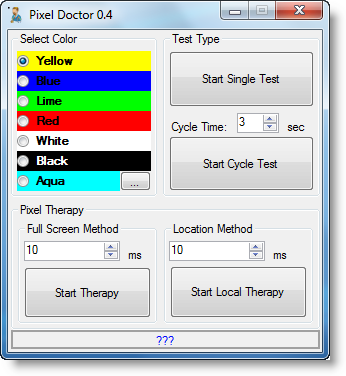
Dead Pixel Fixer
1] Pixel Doctor
Se on kätevä apuohjelma, jonka avulla voit helposti korjata LCD - näytön kuolleet pikselit. Korjaa kuollut pikseli valitsemalla väri ja Aloita yksi testi. Jos näet LCD - näytöllä kuolleita pikseleitä, suorita Aloita hoito(Start Therapy) -testit joko koko näytön menetelmällä(Method) tai paikannusmenetelmällä(Location Method) . Voit ladata sen täältä(here) .(here.)
2] Loukkaantuneet pikselit
Tämä on toinen tällainen työkalu, joka suorittaa periaatteessa saman toiminnon. InjuredPixels avulla voit helposti tarkistaa kuolleita tai viallisia pikseleitä LCD - näytöistä. InjuredPixels -pisteillä voidaan testata uutta LCD -näyttöä ennen ostamista tai jo ostettua näyttöä takuuaikana. Mene hakemaan se täältä(here)(here) .
3] Pikselien korjaus
Pixel Repairin(Pixel Repair) avulla voit havaita juuttuneet pikselit manuaalisella näyttötestillä, voit napsauttaa mitä tahansa väriä Dead Pixel Locaterista(Dead Pixel Locater) ja väri näkyy koko näytöllä, ja sitten sinun on etsittävä manuaalisesti kuolleita tai jumissa olevia pikseleitä. Voit muuttaa taustavärejä käyttämällä näppäimistön nuolinäppäimiä. Kun olet löytänyt kuolleet pikselit, voit palata Pikselien korjaukseen(Pixel Repair) painamalla Esc-näppäintä . Jos et löydä kuolleita pikseleitä, sinun on tutkittava Dead Pixel Locaterin(Dead Pixel Locater) alla olevia esimerkkejä .
4] IsMyLcdOK
IsMyLcdOK:n avulla voit tarkistaa Windows -tietokoneesi näytöstä kuolleiden pikselien varalta. Kun ohjelma on purettu, napsauta suoritettavaa tiedostoa, ja heti käyttöliittymän pitäisi avautua.
Toivottavasti löydät nämä työkalut hyödyllisiksi.
Related posts
Pikselien korjaus: jumiutuneiden pikselien kiinnityslaite, joka havaitsee ja korjaa juuttuneet pikselit
Kuinka selvittää, mikä emolevy sinulla on Windows 10/11 -tietokoneessa?
Parhaat ohjelmistot ja laitteistot Bitcoin-lompakot Windowsille, iOS:lle, Androidille
Parhaat langalliset ja langattomat pelikuulokkeet
Tarkkaile lämpötila-antureita, tuuletinta, jännitteitä, kuormitusta, kellonopeuksia
Piirisarjat ja emolevyt, jotka tukevat Windows 11 -käyttöjärjestelmää
Windows 11/10 PC käynnistyy, mutta ei näyttöä tai piippaa
Microsoftin langattoman näyttösovittimen käyttäminen
DIY PC: Rakenna oma tietokoneesi näiden verkkotyökalujen avulla
Tietokoneen äänimerkkikoodien luettelo ja niiden merkitys
Parhaat Tempered Glass PC -kotelot suojaamaan Windows-tietokonettasi
Laitteistopalomuuri vs ohjelmistopalomuuri - Ero
10 parasta valokuvaskanneria Windows-tietokoneille
Korjaa Laitetta ei siirretty -viesti Windows 11/10 -tietokoneissa
Kuinka sammuttaa tai poistaa käytöstä laitteistokiihdytystä Windows 11/10:ssä
Kuinka tarkistaa RAM-muistin nopeus Windows 11/10:ssä
8 parasta Compute Stick -tietokonetta, joita voit ostaa
Mikä on APU-prosessori? Kuinka APU sopii pelaamiseen?
Windows Server 2022:n laitteistovaatimukset
Luettelo tekijöistä, jotka on otettava huomioon ostaessasi tietokonetta
